In questo tutorial imparerai come aggiungere in modo permanente un percorso statico su Ubuntu 20.04 Focal Fossa Linux usando netplan.
In questo tutorial imparerai:
- Come aggiungere un percorso statico permanente
- Come applicare la nuova configurazione di netplan
- Come controllare i percorsi statici dalla riga di comando
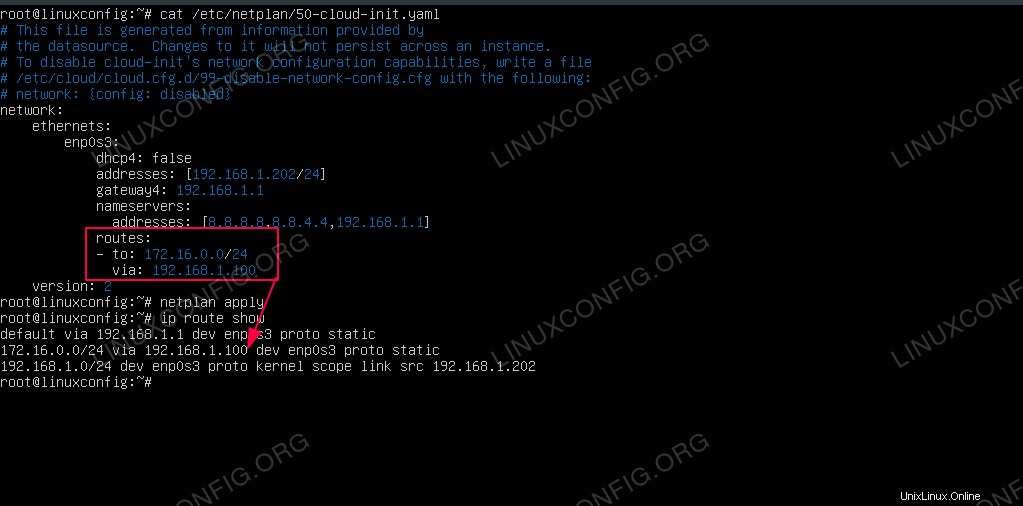 Come aggiungere route statiche con netplan su Ubuntu 20.04 Focal Fossa Linux
Come aggiungere route statiche con netplan su Ubuntu 20.04 Focal Fossa Linux Requisiti e convenzioni software utilizzati
| Categoria | Requisiti, convenzioni o versione del software utilizzata |
|---|---|
| Sistema | Installato Ubuntu 20.04 o aggiornato Ubuntu 20.04 Focal Fossa |
| Software | N/D |
| Altro | Accesso privilegiato al tuo sistema Linux come root o tramite sudo comando. |
| Convenzioni | # – richiede che i comandi linux dati vengano eseguiti con i privilegi di root direttamente come utente root o usando sudo comando$ – richiede che i comandi linux dati vengano eseguiti come un normale utente non privilegiato |
Come aggiungere route statiche con netplan su Ubuntu 20.04 istruzioni passo passo
- Il primo passaggio consiste nell'aprire il file di configurazione principale di netplan utilizzando i privilegi di amministratore:
$ sudoedit /etc/netplan/50-cloud-init.yaml
- Trovare la stanza di configurazione relativa all'interfaccia di rete a cui si desidera aggiungere la route statica. In questo esempio aggiungeremo il percorso statico alla sottorete della rete di destinazione
172.16.0.0/24tramite il gateway di rete192.168.1.100sull'interfacciaenp0s3.Esempio:# This file is generated from information provided by # the datasource. Changes to it will not persist across an instance. # To disable cloud-init's network configuration capabilities, write a file # /etc/cloud/cloud.cfg.d/99-disable-network-config.cfg with the following: # network: {config: disabled} network: ethernets: enp0s3: dhcp4: false addresses: [192.168.1.202/24] gateway4: 192.168.1.1 nameservers: addresses: [8.8.8.8,8.8.4.4,192.168.1.1] routes: - to: 172.16.0.0/24 via: 192.168.1.100 version: 2 - Una volta apportate tutte le modifiche necessarie per aggiungere la route statica, tutta la nuova configurazione di netplan utilizzando il comando seguente:
$ sudo netplan apply
- Controlla tutti i percorsi statici disponibili sul tuo sistema Ubuntu:
$ ip route s default via 192.168.1.1 dev enp0s3 proto static 172.16.0.0/24 via 192.168.1.100 dev enp0s3 proto static 192.168.1.0/24 dev enp0s3 proto kernel scope link src 192.168.1.202